Kako ravnati s kodo napake -10823 v Macu (09.02.25)
Shranjevanje spletne strani v Macu je veliko lažje v primerjavi z drugimi operacijskimi sistemi. Vse, kar morate storiti, je povleči URL datoteke na namizje ali v mapo v Finderju in dobili boste datoteko Webloc, ki jo lahko odprete s spletnim brskalnikom. Uporabite lahko kateri koli spletni brskalnik, na primer Google Chrome, Firefox, Opera in Safari, nato datoteko povlecite nekam, da ustvarite datoteko Webloc.
Datoteke Webloc so običajno povezane s Safari, saj je privzeta brskalnik za Mac. Datoteko odprete tako, da dvokliknete bližnjico in s pomočjo Safarija se bo odprl URL. Lahko pa jih odprete tudi v drugih brskalnikih. V nastavitvah Pridobi informacije morate samo spremeniti privzeto aplikacijo.
Toda iz nekega razloga poskuša spremeniti privzeto aplikacijo, da odpre datoteko Webloc, pri Mac-u koda napake -10823. Po mnenju uporabnikov Maca, ki so naleteli na napako, sprememba privzete aplikacije za vse druge datoteke ne povzroči nobene napake. Zdi se, da ta napaka velja samo za datoteke Webloc.
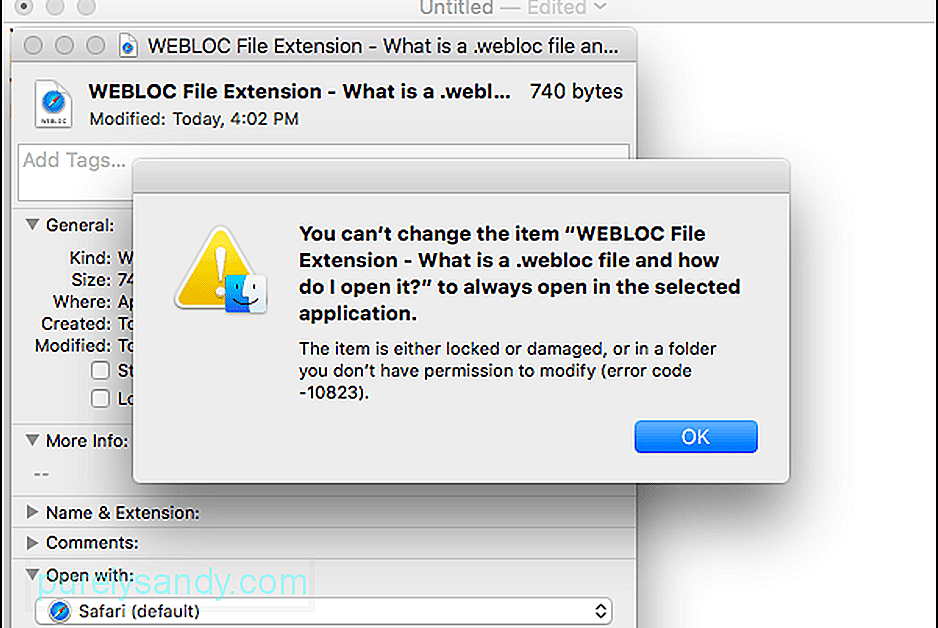
Za nekatere uporabnike je razdelek Odpri s sivo, zato ne morejo neposredno spremeniti privzete aplikacije. Torej, kar naredijo, z desno miškino tipko kliknite datoteko, pridržite tipko možnosti in nato pritisnite možnost »Vedno odprto z«, ki se prikaže. To pa povzroči enak rezultat: koda napake -10823.
Kaj je koda napake -10823?Koda napake -10823 v Macu ni nekaj novega za macOS Catalina, kot si želijo večina prizadetih uporabnikov Maca verjeti. Ta napaka je bila prisotna že leta 2016 pri El Capitanu in več uporabnikov Mac-a je poročalo, da je v preteklih letih naletelo na napako z različnimi različicami macOS.
Napaka je običajno povezana z naslednjim sporočilom o napaki:
Elementa »Razširitev datoteke WEBLOC - kaj je datoteka .webloc in kako jo odprem?« ni mogoče spremeniti. da se vedno odpre v izbrani aplikaciji.
Element je zaklenjen ali poškodovan ali v mapi, za katero nimate dovoljenja za spreminjanje (koda napake -10823).
Ko zaprete obvestilo o napaki, se prikaže novo sporočilo:
Operacije ni mogoče dokončati.
Prišlo je do nepričakovane napake (koda napake -10823) .
Zaradi te napake uporabniki ne morejo spremeniti privzetega brskalnika, ki odpre določeno datoteko Webloc. Ker je možnost Odpri z privzeto nastavljena na Safari, se bodo vse datoteke Webloc samodejno odprle v Safariju namesto uporabnikovega želenega brskalnika. To morda ne predstavlja večje težave za nekatere uporabnike, vendar bi lahko povzročilo težave, če želite za obdelavo vsebine URL-ja uporabiti razširitev, specifično za brskalnik.
Kaj povzroča kodo napake -10823?Na podlagi sporočilo o napaki, se zdi, da napako povzročajo napačna ali nezadostna dovoljenja. Če ste spremenili dovoljenja za branje ali pisanje elementov v domači mapi, morate ponastaviti dovoljenja, da ne pride do napake, na primer kode napake -10823.
Obstajajo tudi primeri, ko kodo napake -10823 v Macu povzroči poškodovana sistemska datoteka, ki je povezana z datoteko, ki jo želite urediti. Ta poškodba je lahko posledica nenadnega prenehanja izvajanja sistemskih datotek, ki se zgodi tam, kjer pride do napetosti. Tudi okužba z zlonamerno programsko opremo je pogost vzrok za poškodbe sistemskih datotek.
Drugi dejavniki, ki jih boste morda morali upoštevati, so:
- Nenamerno oblikovanje
- Brisanje povezanih datoteke, povezane z zadevno datoteko
- Nepodprta platforma ali oblika
Datoteke Webloc uporabnikom Maca olajšajo shranjevanje spletne strani, ki so naleteli in ga odprli z brskalnikom po svoji izbiri. Vendar ta koda napake -10823 v Macu stvari precej zaplete, saj privzeto aplikacijo Open With omeji na Safari. Če naletite na to napako, je tukaj nekaj, kar lahko storite za rešitev te težave:
1. korak: Znova zaženite Mac.Če je kodo napake, ki jo dobite, povzročila začasna napaka, bi se osveževalni operacijski sistem moral zlahka znebiti. Te začasne napake so pogosto posledica prekinitev napajanja, nezdružljivosti sistema ali težav z internetom.
2. korak: Poskusite ustvariti novo datoteko Webloc.Možno je, da koda napake -10823 velja samo za en Webloc. mapa. Če želite to izključiti, ustvarite novo datoteko Webloc, tako da povlečete drug URL na Namizje . Nato poskusite spremeniti privzeto aplikacijo za novo datoteko Webloc tako, da jo kliknete z desno miškino tipko in nato izberete Pridobi informacije . Pomaknite se navzdol do Odpri z in izberite drug brskalnik, razen Safarija.
Če se koda napake -10823 ni prikazala, je težava ločena od datoteke, s katero ste imeli težave. V tem primeru ustvarite novo datoteko Webloc iz URL-ja, ki ga želite shraniti, in preverite, ali se napaka ponovno pojavi. Za ustvarjanje datoteke Webloc boste morda morali uporabiti tudi drug brskalnik.
Če pa se pri novi datoteki srečate s kodo napake -10823, imate resnejši problem. V tem primeru nadaljujte z drugimi spodnjimi koraki.
3. korak: Izbrišite neželene datoteke.Če imate v sistemu preveč neželenih datotek, se lahko v računalniku Mac pojavijo napake, na primer koda napake - 10823. Čiščenje sistema s programsko opremo za čiščenje Maca bi moralo zlahka rešiti to težavo. Redno vzdržujte rutino in občasno odstranite nepotrebne datoteke, da preprečite napake, kot je -10823.
4. korak: ponastavite dovoljenja.Ker je ta težava tesno povezana z dovoljenji datoteke Webloc, bi morali z njihovo ponastavitvijo to napako hitro odpraviti. Če želite ponastaviti dovoljenja za datoteko, sledite spodnjim navodilom:
Na vrhu okna boste videli vrstico napredka. Počakajte, da se postopek zaključi, znova zaklenite okno in znova zaženite Mac. To bi moralo ponastaviti dovoljenja vaše domače mape in popraviti kodo napake -10823.
5. korak: Spremenite privzeti brskalnik v sistemskih nastavitvah.Če imate še vedno težave s spreminjanjem privzete aplikacije za odpiranje Webloc datoteko z, lahko namesto tega spremenite privzeti brskalnik celotnega sistema. Tukaj je postopek za spremembo privzetega brskalnika v macOS Catalina:
Zaprite okno in preverite, ali je koda napake -10823 odpravljena.
ZavijanjeKoda napake -10823 morda ni večja napaka Maca, vendar je lahko enako moteča, še posebej, če morate določeno datoteko Webloc odpreti z določenim brskalnikom. To napako lahko povzročijo številni dejavniki, vendar je postopek odpravljanja težav veliko preprostejši, kot si predstavljate. Če torej pri poskusu spremembe privzetega brskalnika za datoteke Webloc naletite na kodo napake -10823, preprosto sledite zgornjim rešitvam.
YouTube Video.: Kako ravnati s kodo napake -10823 v Macu
09, 2025

